Come tagliare video su Google Drive: processo bit per bit per tenere nota
Se ti chiedi come tagliare un video su Google Drive, è meglio concentrarsi su questo post. Google Drive è uno degli strumenti più convenienti che puoi utilizzare per archiviare i tuoi file. Puoi utilizzare questo strumento sul tuo telefono o dispositivo computer. Supponiamo che tu voglia tagliare i tuoi video clip direttamente dal programma e che tu abbia fretta. Puoi fare affidamento sullo strumento di modifica limitato di questa app. Ecco un tutorial sul taglio di un video su Google Drive senza ulteriori indugi.
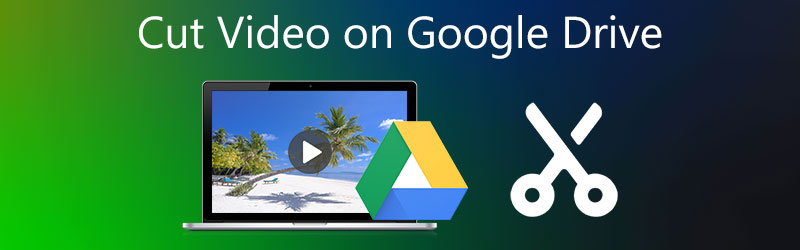
- Parte 1. Come tagliare un video in Google Drive
- Parte 2. I modi migliori per tagliare un video
- Parte 3. Domande frequenti sul taglio di un video su Google Drive
Parte 1. Come tagliare un video in Google Drive
Google ha una nuova funzione in cui puoi modificare e tagliare i tuoi video clip all'istante. E puoi vedere questo strumento su Presentazioni Google. Per aiutarti a imparare come ritagliare il tuo video su Google Drive, puoi utilizzare queste istruzioni come riferimento.
Passo 1: Apri Google Drive e scegli Diapositive dal menu di destra. Una volta sul Diapositive pagina, premere il Vuoto pagina nell'angolo in alto a destra del video e quindi l'opzione Inserisci. Quindi, scegli video dal menu a discesa e inserisci il tuo video clip, un URL o un video di Google.
Passo 2: Dopodiché, puoi iniziare a tagliarlo impostando i tuoi video Inizio e Fine periodo. Vedrai questo pulsante sul lato destro del filmato.
Passaggio 3: Dopo aver impostato il video all'ora desiderata, si avvierà automaticamente in base a quanto designato Inizio volta. E questo è tutto! Puoi scegliere se inoltrarlo a un'altra email o scaricarlo.
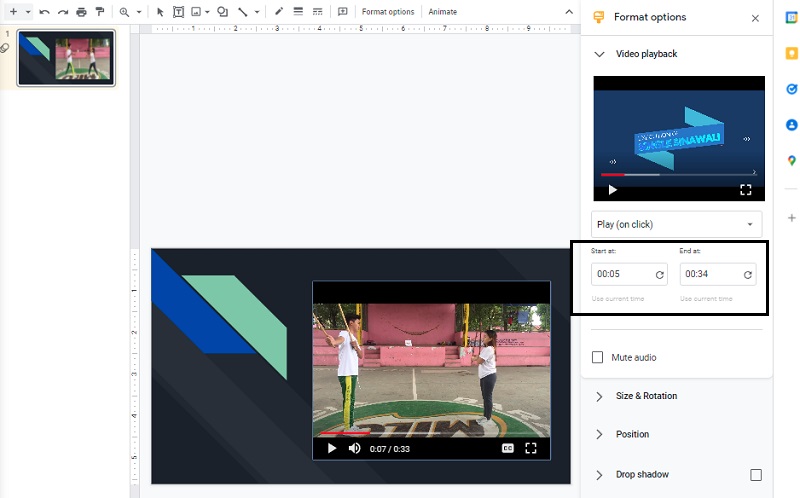
Professionisti:
- Ha il potere di acquisire file da qualsiasi posizione.
- Funziona con la maggior parte dei dispositivi.
- Offre la possibilità di visualizzare una varietà di tipi di file.
- Il suo prezzo ragionevole e l'eccellente utilità.
Contro:
- Senza una connessione Internet, non puoi aprire Google Drive.
- Ha un limite giornaliero al numero di file che puoi caricare.
Parte 2. I modi migliori per tagliare un video
Poiché sappiamo che Google Drive contiene solo strumenti di editing video limitati, è inevitabile che tu abbia bisogno di un editor video. Qui vengono presentati i programmi più affidabili che ti aiuteranno a tagliare i tuoi video clip oltre a Google Drive.
1. Vidmore Video Converter
Vidmore Video Converter è un editor video di alta qualità che ti aiuterà a tagliare il tuo video clip in parti. Questo strumento fornisce una dashboard molto adatta ai consumatori, che consente ai principianti o ai professionisti di modificare e regolare i video registrati con il minimo sforzo. A parte questo, sarai in grado di personalizzare il formato di qualsiasi materiale, inclusi video, immagini e file audio. La capacità di questo programma di adattarsi a qualsiasi file multimediale utilizzato è ciò che attrae le persone a questo programma. Vidmore Video Converter è compatibile con i sistemi di computer Mac e Windows. Inoltre, ti aiuta a risparmiare tempo poiché è stato sviluppato per convertire i dati ad una velocità elevata.
Passaggio 1: scarica lo strumento
Scegli l'appropriato Scarica opzione dal menu a discesa sottostante per ottenere il programma. Affinché il software inizi a funzionare correttamente sul tuo computer, devi prima installare un programma di avvio per esso.
Passaggio 2: inserisci il video sullo schermo
Quando fai clic sul file Aggiungere i file pulsante nell'angolo in alto a sinistra dello schermo, l'azione di aggiunta del video registrato che desideri modificare inizia, inoltre, puoi fare clic sul Più simbolo visualizzato al centro dello schermo.
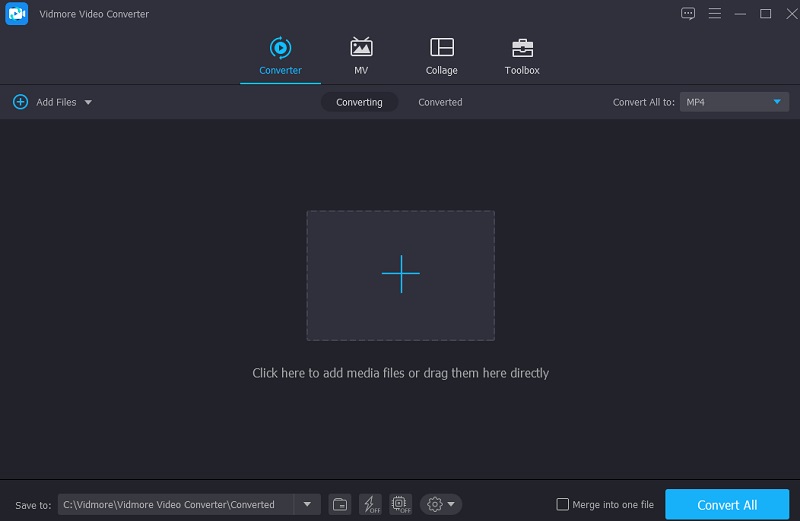
Passaggio 3: taglia il videoclip
Per accedere alla sezione di taglio del video, tocca il Forbici pulsante situato sotto il video. Quando si fa clic sull'icona, si aprirà una nuova finestra con gli strumenti di taglio mostrati. Successivamente, ti consigliamo di posizionare la testina di riproduzione e determinare l'ora di inizio e di fine del video clip. E quando hai finito, colpisci il Salva pulsante a destra per chiudere la finestra.
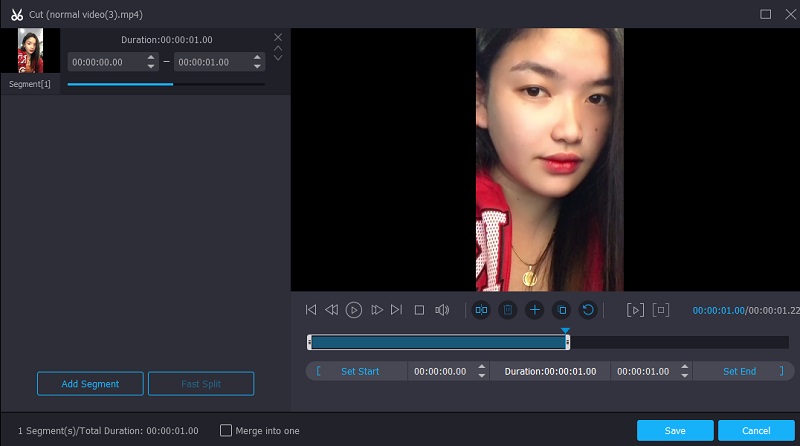
Passaggio 4: impostare le modifiche ufficiali
Una volta che sei d'accordo con il risultato, puoi salvare il video che hai ritagliato facendo clic su Converti tutto pulsante. Può essere posizionato nella parte inferiore della sezione inferiore della Timeline.
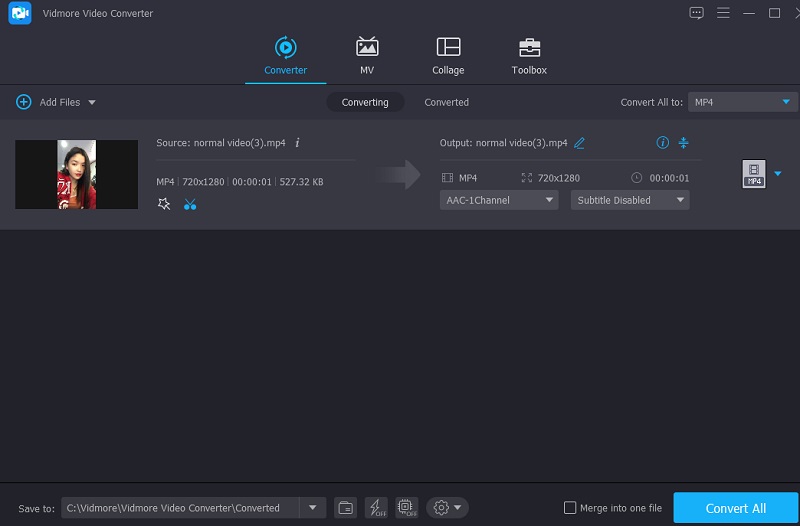
Professionisti:
- Ci sono molti formati video supportati, inclusi MP4, AVI, MOV e molti altri.
- Fornisce funzionalità complete di editing video, inclusi ritaglio, taglio, effetti e filtri.
Contro:
- Non può essere disponibile su dispositivi mobili.
2. Clideo
Puoi ritagliare il tuo video con l'aiuto di uno strumento online. Clideo è un software basato sul web che è uno di questi tipi di programmi. Visitando il sito web, probabilmente lo accederai gratuitamente. Con l'aiuto delle sue capacità di editing, puoi ritagliare parti specifiche dai tuoi video clip preferiti. Come conseguenza di questa procedura, il file sarà molto più piccolo e più facile da maneggiare.
Questo programma semplifica la conversione tra un'ampia varietà di formati video e audio popolari senza sacrificare la qualità del suono dei file convertiti. D'altra parte, se sei preoccupato per la quantità di tempo necessaria per eseguire attività, questo strumento, in particolare quando si tratta di conversione video, potrebbe essere più lento di quanto ti aspetteresti.
Passo 1: Cerca il Clideo sul tuo browser e fai clic su Scegli il file. Successivamente, aggiungi il video clip su Sequenza temporale.
Passo 2: Una volta che il filmato si riflette sullo schermo, puoi tagliare le parti indesiderate posizionando i cursori da sinistra a destra.
Passaggio 3: Infine, se sei soddisfatto del risultato, fai clic su Esportare pulsante nella parte inferiore del Sequenza temporale.
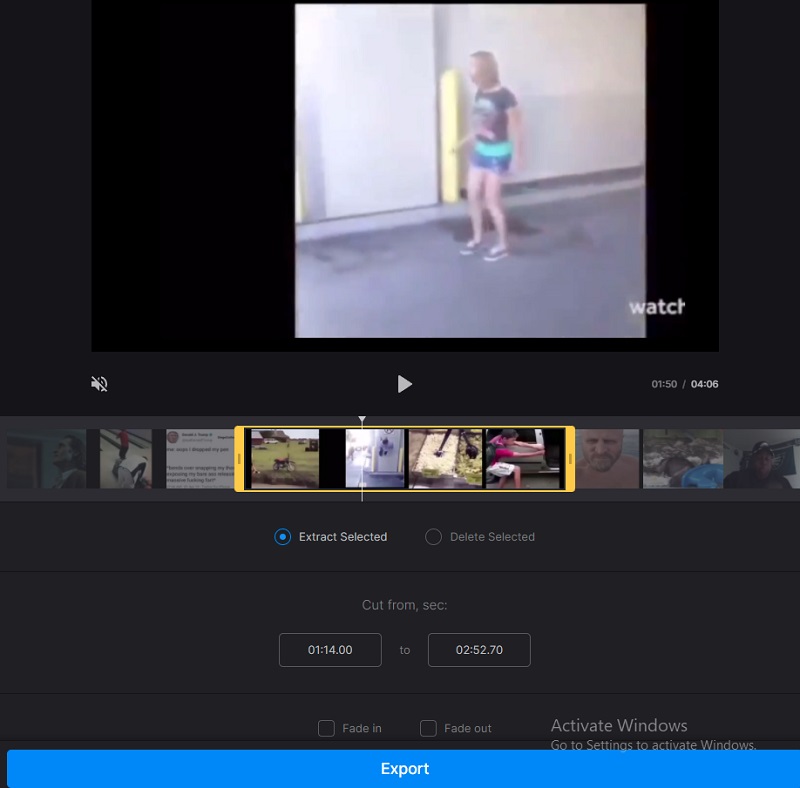
Professionisti:
- È per un'ampia varietà di formati video.
- Poiché eliminerai i tuoi video dal sito non appena avrai finito di modificarli, lo strumento è affidabile e sicuro.
- Ti consente di convertire i video prima di salvarli.
Contro:
- Più lenta è la connessione Internet, più tempo impiegherà il caricamento della pagina.
- Esiste una limitazione di 500 MB sulla quantità di spazio di archiviazione disponibile per attività.
3. 123 app
Un'altra opzione per tagliare il tuo video online è usare i 123 programmi. Con questo strumento di editing video e audio basato sul Web, puoi modificare diversi tipi di video. Grazie al suo design intuitivo, questo software può essere utile per chi non conosce l'editing video o la produzione video in generale. Non avrai problemi a modificare, ritagliare, tagliare e unire clip video con il software incluso.
Di conseguenza, se sei interessato a saperne di più su come funziona questo editor online, consulta le seguenti semplici istruzioni.
Passo 1: Per utilizzare questo video cutter, cerca prima 123 app nella barra di ricerca del browser e quindi fai clic su Taglia video pulsante nella pagina principale visualizzata.
Passo 2: Quindi, fare clic su Apri il file icona e trascina e rilascia il tuo video clip nella finestra. Successivamente, trascina la testina di riproduzione verso sinistra o verso destra per tagliare il video clip.
Passaggio 3: Una volta terminata l'eliminazione della parte non necessaria del video, fai clic su Salva icona a destra dello schermo.
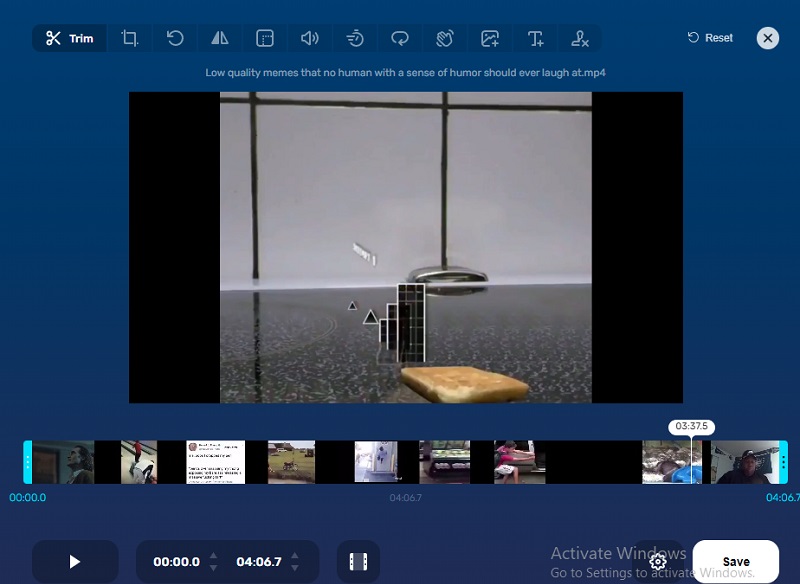
Professionisti:
- Consente agli utenti di caricare file con una dimensione massima di 4 GB.
- Non c'è limite al numero di file che puoi convertire contemporaneamente.
Contro:
- Le funzioni sono indipendenti l'una dall'altra.
- Richiede circa mezzo minuto per scaricare un video con una dimensione del file di 20 MB.
Ulteriori letture:
I 3 modi migliori per riprodurre file MP4 su Google Drive
I 5 migliori video trimmer per MOV per tagliare MOV in pezzi più piccoli
Parte 3. Domande frequenti sul taglio di un video su Google Drive
Qual è il limite massimo per archiviare video su Google Drive?
Google Drive conserva copie di file di 30 giorni e mantiene una sezione cestino per i dati eliminati.
È possibile caricare un film da 1 GB su Google Drive?
Sì, puoi caricare file di dimensioni fino a 10 GB.
Perché i miei video non vengono riprodotti su Google Drive?
Google Drive non supporta formati video più vecchi e usati meno comunemente.
Conclusione
Vedere! Tu puoi ora ritaglia un video su Google Drive seguendo le istruzioni di cui sopra. Ma se vuoi aggiungere altre modifiche al tuo video registrato, Vidmore Video Converter è quello giusto!


